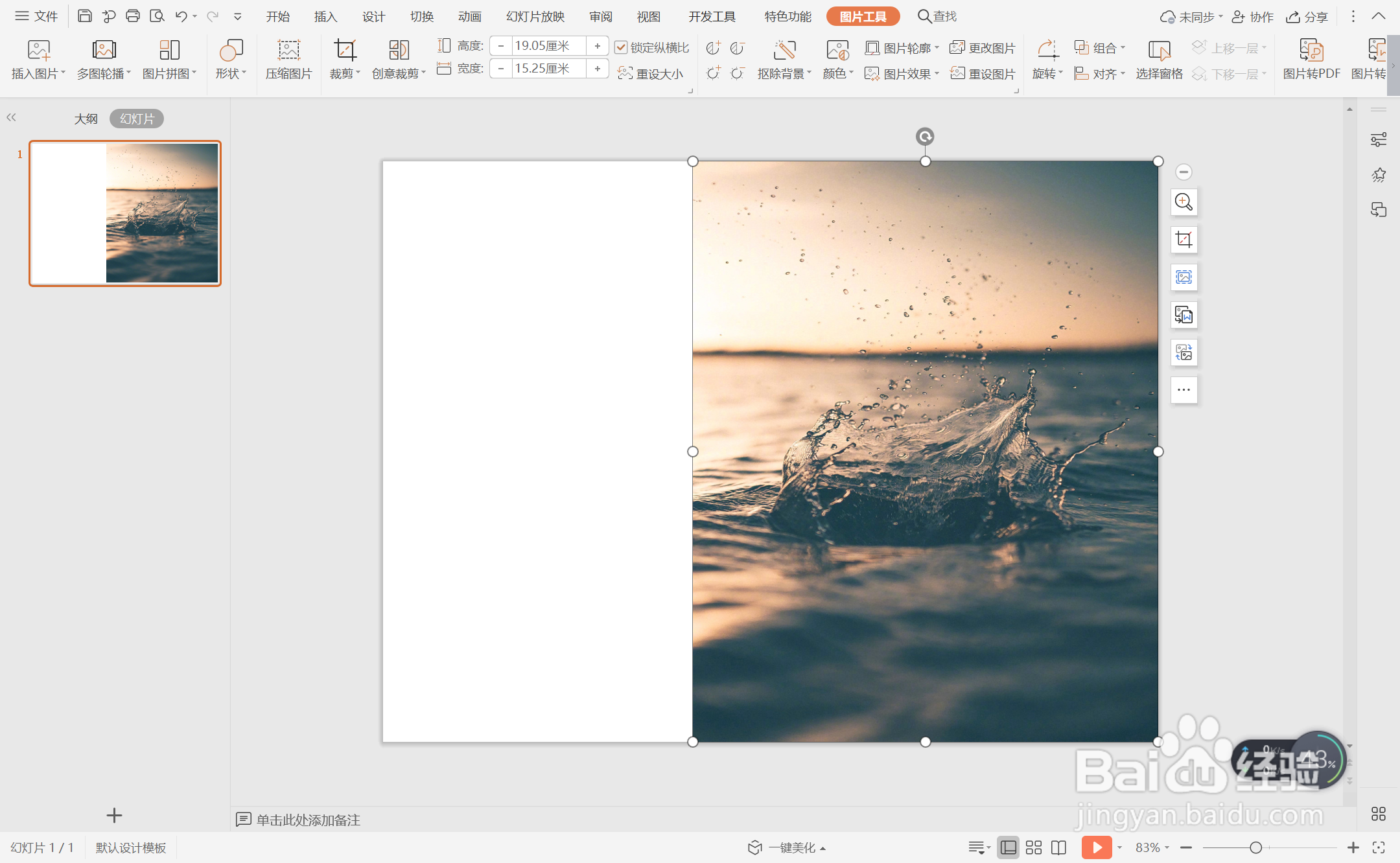1、在插入选项卡中点击图片,选择其中的本地图片,插入一张合适的背景图片。
2、接着再插入一个直角三角形,放置在背景图片上。
3、按住ctrl键,先选中背景图片,再选中直角三角形,在绘图工具中点击合并形状,选择其中的”相交”。
4、将制作出来的直角三角形图片放置在页面的右下角,位置和大小如图所示。
5、然后再插入一个等腰三角形,放置在页面左侧的中间位置处,颜色填充为蓝色,设置为无轮廓。
6、同时再插入一个菱形,在绘图工具中点击填充,选择其中的“无填充颜色”,点击轮廓,线条颜色填充为黑色,线条宽度设置为3磅。
7、在菱形中输入“目录”,在也页面的合适位置输入序号和标题,这样几何极简风目录样式就制作完成了。